Seperti yang kita ketahui, bahwa mulai Ubuntu 9.10, grub boot loader yang digunakan adalah versi 2. Grub 2 ini mempunyai perbedaan yang cukup signifikan dibanding grub sebelumnya yang tentunya diharapkan mempunyai performa dan kegunaan yang lebih besar juga.
Pada grub2 (bisa disebut juga grub-pc di repositori), mungkin banyak pengguna yang kebingungan dalam mencari file menu.lst yang merupakan file konfigurasi untuk versi grub sebelumnya. Dalam file itulah kita bisa mengatur tampilan menu, background, waktu, dan beragam hal lain. Tapi file tersebut pada grub 2 ternyata tidak ada.
Ternyata file konfigurasi grub 2 terletak pada /boot/grub/grub.cfg. Tapi perlu diingat bahwa file tersebut di-generate secara otomatis sehingga tidak bisa diubah. Jika diubah pun maka akan kembali ke settingan awal. Lalu bagaimana cara melakukan settingan pada grub 2?
Untuk melakukan konfigurasi pada grub 2, maka kita harus mengecek dua bagian :
- file /etc/default/grub
Dalam file ini, kita dapat mengatur boot option, timeout, screen resolution dan pilihan splash/quiet untuk kernel baru.
- direktori /etc/grub.d
Pada direktori ini terdapat beberapa file yang diurutkan berdasarkan 2 kode pada nama file yang menyatakan urutan file-file tersebut dibaca oleh sistem.
File-file yang ada pada direktori tersebut secara umum :
kode 00_* merupakan header
kode 10_* merupakan file konfigurasi boot dari OS yang digunakan (dalam hal ini ubuntu)
kode 20_* merupakan file konfigurasi untuk third-party applications
Jika kita dual-boot dengan OS lain, maka akan ada file dengan kode 30_* ataupun kode yang lain.
Dengan melakukan editing pada dua bagian diatas, maka kita dapat mengubah konfigurasi dari grub2 sesuai keinginan kita. Tetapi perlu diingat, sebelum bisa memberi efek, kita harus melakukan merge konfigurasi pada file-file tersebut ke dalam file konfigurasi default dari grub2 yang terletak pada /boot/grub/grub.cfg, caranya adalah dengan memberi perintah :
sudo update-grub2
Sekedar saran saja, sebelum melakukan editing pada file-file konfigurasi tersebut, ada baiknya kita melakukan backup untuk berjaga-jaga.
——————————————————————————————————————————-
Dibawah ini saya sertakan contoh cara mengganti warna tulisan menu dan background.
——————————————————————————————————————————-
Buka file 05_debian_theme pada direktori /etc/grub.d
Pada baris-baris awal terdapat code seperti ini :
set menu_color_normal=white/black
set menu_color_highlight=light-red/black
Kita tinggal mengganti warna diatas. Kemudian untuk mengganti gambar untuk background, lihat baris selanjutnya :
use_bg=false
if [ "$GRUB_TERMINAL_OUTPUT" = "gfxterm" ] ; then
for i in {/boot/grub,/usr/share/images/desktop-base}/moreblue-orbit-grub.{png,tga}
Kita ubah menjadi :
if [ "$GRUB_TERMINAL_OUTPUT" = "gfxterm" ] ; then
for i in {/boot/grub,/usr/share/images}/gambar.{png,tga}
Dengan catatan, kita mempunyai file gambar.png pada direktori /boot/grub dan /usr/share/image. Kemudian kita atur warna menu (dalam hal ini ketika kita menggunakan gambar/image sebagai background) :
if background_image `make_system_path_relative_to_its_root ${bg}` ; then
set color_normal=black/black
set color_highlight=magenta/black
else
Kita atur warnanya sesuai keinginan kita. Selanjutnya langkah terakhir adalah merge konfigurasi ke dalam konfigurasi default dari grub 2, gunakan perintah : sudo update-grub2



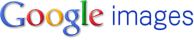

0 komentar:
Posting Komentar